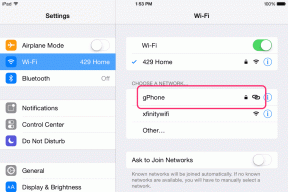შესწორება კონტენტის ჩვენება შეუძლებელია, რადგან S/MIME კონტროლი არ არის ხელმისაწვდომი
Miscellanea / / November 28, 2021
Outlook ვებ წვდომა ან OWA არის სრულად გამორჩეული, ვებზე დაფუძნებული ელ.ფოსტის კლიენტი, რომლის მეშვეობითაც შეგიძლიათ მარტივად შეხვიდეთ თქვენს საფოსტო ყუთში, მაშინაც კი, როდესაც Outlook არ არის დაინსტალირებული თქვენს სისტემაში. S/MIME ან უსაფრთხო/მრავალფუნქციური ინტერნეტ ფოსტის გაფართოებები არის ციფრულად ხელმოწერილი და დაშიფრული შეტყობინებების გაგზავნის პროტოკოლი. ზოგჯერ, Outlook Web Access-ის გამოყენებისას Internet Explorer-ში, შეიძლება შეგექმნათ შეცდომა: კონტენტის ჩვენება შეუძლებელია, რადგან S/MIME კონტროლი არ არის ხელმისაწვდომი. ეს შეიძლება იყოს იმიტომ Internet Explorer არ არის აღმოჩენილი, როგორც ბრაუზერი S/MIME-ით. მოხსენებები ვარაუდობენ, რომ ადამიანები, რომლებიც იყენებენ Windows 7, 8 და 10-ს, უჩივიან ამ საკითხს. ამ სახელმძღვანელოში თქვენ შეისწავლით Windows 10-ზე ამ პრობლემის გადაჭრის სხვადასხვა მეთოდს.
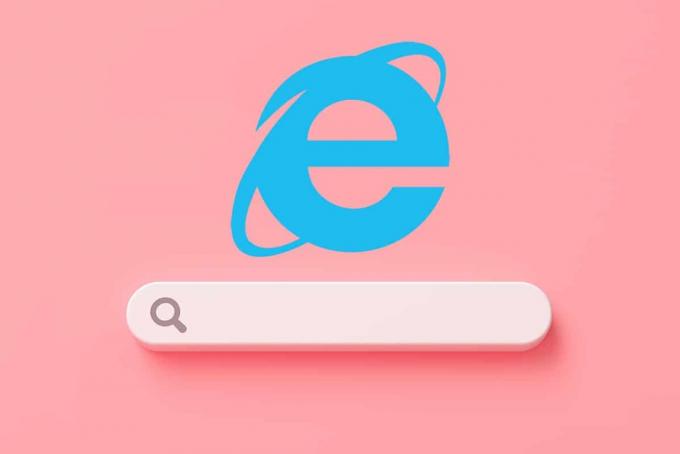
შინაარსი
- როგორ გამოვასწოროთ კონტენტი ვერ გამოჩნდება, რადგან S/MIME კონტროლი არ არის ხელმისაწვდომი შეცდომა Windows 10-ზე
- მეთოდი 1: სწორად დააინსტალირეთ S/MIME, რომ გამოავლინოთ Internet Explorer როგორც ბრაუზერი
- მეთოდი 2: ჩართეთ OWA გვერდი სანდო ვებსაიტად თავსებადობის ხედში
- მეთოდი 3: გაუშვით Internet Explorer როგორც ადმინისტრატორი
- ვარიანტი 1: ძიების შედეგებიდან ადმინისტრატორად გაშვების გამოყენება
- ვარიანტი 2: დააყენეთ ეს პარამეტრი IE თვისებების ფანჯარაში.
- მეთოდი 4: გამოიყენეთ Internet Options Internet Explorer-ში
როგორ გამოვასწოროთ კონტენტი ვერ გამოჩნდება, რადგან S/MIME კონტროლი არ არის ხელმისაწვდომი შეცდომა Windows 10-ზე
ამ პრობლემის გამომწვევი მრავალი მიზეზი შეიძლება იყოს, მაგალითად:
- S/MIME კონტროლის არასწორი ინსტალაცია – თუ მისი ინსტალაციის დროს იყო პრობლემა, მაშინ ჯობია დეინსტალაცია მოახდინო და ხელახლა დააინსტალირო.
- Internet Explorer 11 არ არის აღმოჩენილი, როგორც ბრაუზერი S/MIME-ით – ეს ჩვეულებრივ ხდება მაშინ, როდესაც თქვენ ახლახან განაახლეთ Internet Explorer.
- არასაკმარისი ადმინისტრატორის ნებართვები Internet Explorer-ისთვის (IE) – ზოგჯერ, თუ ადმინისტრატორის ნებართვები არ არის მინიჭებული IE-სთვის, ის შეიძლება გამართულად არ იმუშაოს.
ახლა მოდით განვიხილოთ რამდენიმე აპრობირებული მეთოდი ამ პრობლემის გადასაჭრელად.
მეთოდი 1: სწორად დააინსტალირეთ S/MIME, რომ გამოავლინოთ Internet Explorer როგორც ბრაუზერი
ჯერ ერთი, თუ არ გაქვთ დაინსტალირებული S/MIME, მაშინ ის აშკარად არ იმუშავებს. შესაძლებელია, რომ ბოლო განახლებების გამო, ზოგიერთი პარამეტრი ავტომატურად შეიცვალა და გამოიწვიოს აღნიშნული პრობლემა. მიჰყევით მოცემულ ნაბიჯებს S/MIME კონტროლის სათანადო ინსტალაციისთვის:
1. გახსენით OWA კლიენტი თქვენს ბრაუზერში და Შესვლა თქვენს ანგარიშზე.
Შენიშვნა: თუ არ გაქვთ Outlook ანგარიში, წაიკითხეთ ჩვენი გაკვეთილი როგორ შევქმნათ ახალი Outlook.com ელ.ფოსტის ანგარიში
2. დააწკაპუნეთ გადაცემათა კოლოფის ხატულა გასახსნელად პარამეტრები.

3. დააჭირეთ ბმულს Outlook-ის ყველა პარამეტრის ნახვა, როგორც ნაჩვენებია.

4. აირჩიეთ ფოსტა მარცხენა პანელში და დააწკაპუნეთ S/MIME ვარიანტი, როგორც ხაზგასმულია.
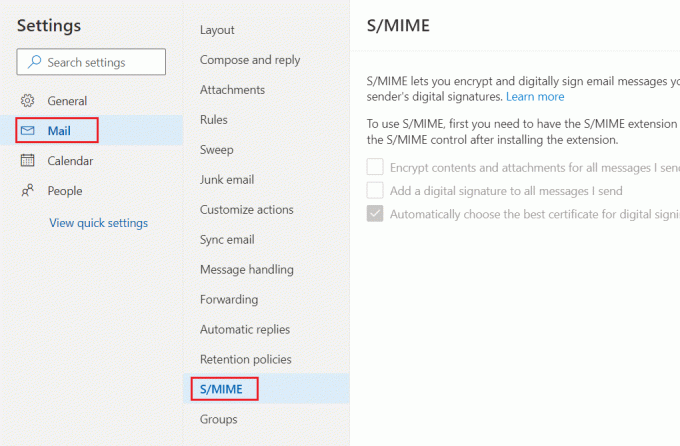
5. დან S/MIME-ის გამოსაყენებლად, ჯერ უნდა გქონდეთ დაინსტალირებული S/MIME გაფართოება. გაფართოების დასაყენებლად დააწკაპუნეთ აქ განყოფილება, აირჩიეთ დააკლიკე აქ, როგორც ილუსტრირებულია ქვემოთ.

6. Მოიცავს Microsoft S/MIME დამატება თქვენს ბრაუზერში, დააწკაპუნეთ მიიღეთ ღილაკი.

7. Დააკლიკეთ გაფართოების დამატება დააინსტალიროთ Microsoft S/MIME გაფართოება თქვენს ბრაუზერში. ჩვენ გამოვიყენეთ Microsoft Edge, როგორც მაგალითი.

ეს უნდა გამოსწორდეს კონტენტის ჩვენება შეუძლებელია, რადგან S/MIME კონტროლი არ არის ხელმისაწვდომი პრობლემა თქვენს კომპიუტერზე.
ასევე წაიკითხეთ:როგორ მოვახდინოთ Google Calendar-ის სინქრონიზაცია Outlook-თან
მეთოდი 2: ჩართეთ OWA გვერდი სანდო ვებსაიტად თავსებადობის ხედში
ეს არის ერთ-ერთი ყველაზე წარმატებული გამოსავალი გამოსასწორებლად კონტენტის ჩვენება შეუძლებელია, რადგან S/MIME კონტროლი არ არის ხელმისაწვდომი პრობლემა. ქვემოთ მოცემულია ნაბიჯები თქვენი OWA გვერდის სანდო ვებსაიტების სიაში ჩართვისთვის და თავსებადობის ხედის გამოყენების შესახებ:
1. გახსენით Internet Explorer Windows-ში აკრეფით ძიება ყუთი, როგორც ნაჩვენებია.
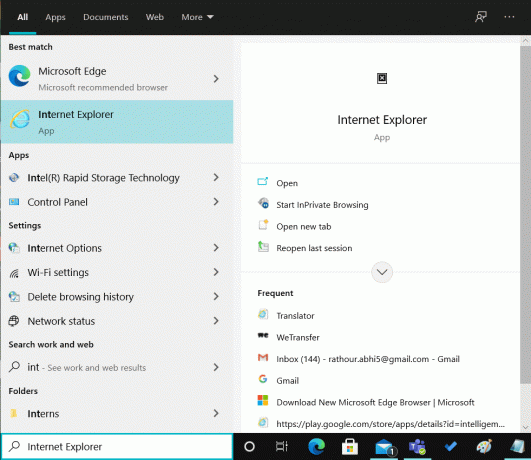
2. აირჩიეთ კოგ ხატი, რომელიც მდებარეობს ზედა მარჯვენა კუთხეში. ჩამოსაშლელი მენიუდან აირჩიეთ ინტერნეტის პარამეტრები.
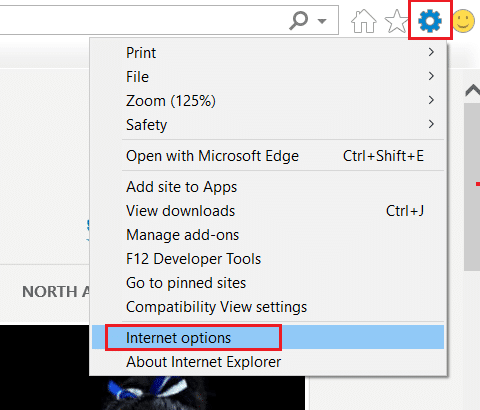
3. გადართეთ უსაფრთხოება ჩანართი და აირჩიეთ სანდო საიტები.
4. ამ პარამეტრის ქვეშ აირჩიეთ საიტები, როგორც ხაზგასმულია.
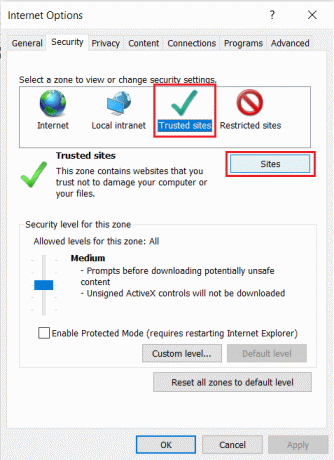
5. Შეიყვანე შენი OWA გვერდის ბმული და დააწკაპუნეთ დამატება.
6. შემდეგი, მოხსენით მონიშნული ველი მოითხოვეთ სერვერის გადამოწმების ვარიანტი (https:) ამ ზონის ყველა საიტისთვის, როგორც გამოსახულია.
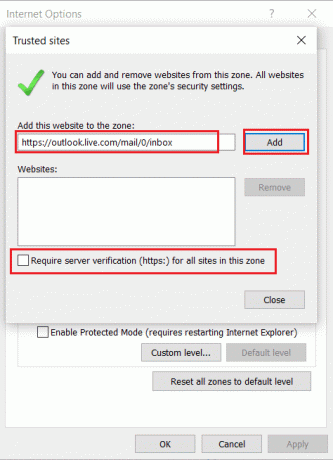
7. ახლა დააწკაპუნეთ მიმართეთ და მერე, კარგი ამ ცვლილებების შესანახად.
8. ისევ აირჩიეთ კოგ ხატულა ისევ Internet Explorer-ზე გასახსნელად პარამეტრები. აქ, დააწკაპუნეთ თავსებადობის ხედის პარამეტრები, როგორც ნაჩვენებია.
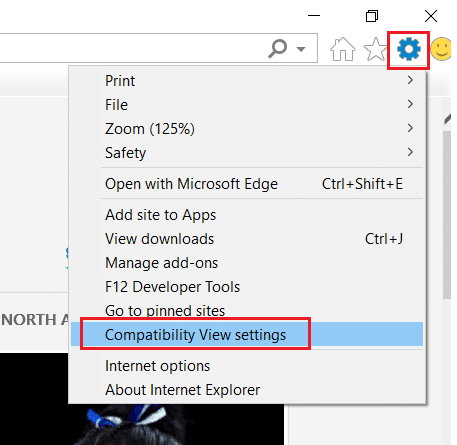
9. Შეიყვანეთ იგივე OWA გვერდის ბმული გამოიყენება ადრე და დააწკაპუნეთ დამატება.
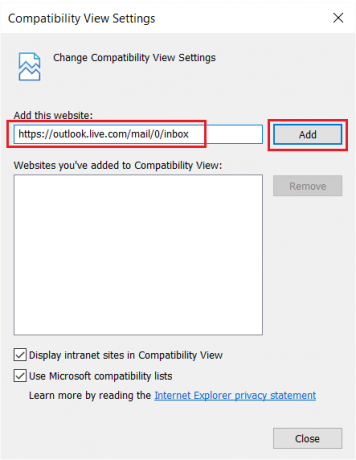
ბოლოს დახურეთ ეს ფანჯარა. შეამოწმეთ თუ კონტენტის ჩვენება შეუძლებელია, რადგან S/MIME კონტროლის პრობლემა არ არის გადაწყვეტილია.
ასევე წაიკითხეთ:შესწორება Internet Explorer ვერ აჩვენებს ვებგვერდის შეცდომებს
მეთოდი 3: გაუშვით Internet Explorer როგორც ადმინისტრატორი
ზოგჯერ საჭიროა ადმინისტრაციული პრივილეგიები გარკვეული ფუნქციების და ფუნქციების სწორად მუშაობისთვის. ეს იწვევს Internet Explorer არ არის აღმოჩენილი, როგორც ბრაუზერი S/MIME-ით შეცდომა. აი, როგორ უნდა გაუშვათ IE როგორც ადმინისტრატორი.
ვარიანტი 1: ძიების შედეგებიდან ადმინისტრატორად გაშვების გამოყენება
1. დაჭერა Windows გასაღები და ძებნა Internet Explorer, როგორც ნაჩვენებია.
2. აქ, დააწკაპუნეთ Ადმინისტრატორის სახელით გაშვება, როგორც ნაჩვენებია.
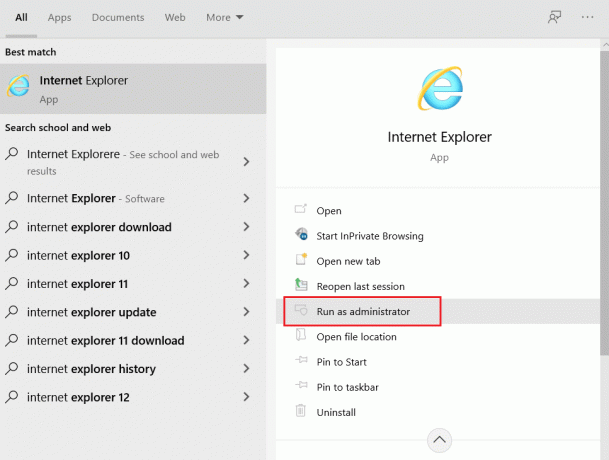
ახლა Internet Explorer გაიხსნება ადმინისტრაციული პრივილეგიებით.
ვარიანტი 2: დააყენეთ ეს პარამეტრი IE თვისებების ფანჯარაში
1. Ძებნა Internet Explorer ისევ როგორც ზემოთ აღინიშნა.
2. გადაიტანეთ მანძილი Internet Explorer და დააწკაპუნეთ მარჯვენა ისარი ხატულა და აირჩიეთ გახსენით ფაილის ადგილმდებარეობა ვარიანტი, როგორც ნაჩვენებია.

3. დააწკაპუნეთ მარჯვენა ღილაკით Internet Explorer პროგრამა და აირჩიეთ Თვისებები, როგორც ნაჩვენებია.

4. გადადით მალსახმობი ჩანართი და დააწკაპუნეთ Მოწინავე… ვარიანტი.
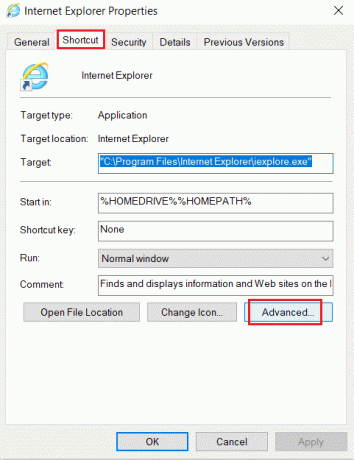
5. შეამოწმეთ მონიშნული ყუთი Ადმინისტრატორის სახელით გაშვება და დააწკაპუნეთ ᲙᲐᲠᲒᲘ, როგორც ხაზგასმულია.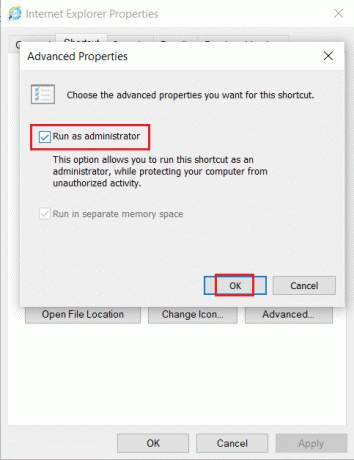
6. დააწკაპუნეთ მიმართეთ და მერე კარგი ამ ცვლილებების შესანახად.

ასევე წაიკითხეთ:შესწორება Internet Explorer-მა შეწყვიტა მუშაობა
მეთოდი 4: გამოიყენეთ Internet Options Internet Explorer-ში
ინტერნეტის ოფციების გამოყენება Internet Explorer-ში ბევრი მომხმარებლისთვის სასარგებლო აღმოჩნდა კონტენტის გამოსასწორებლად, რადგან S/MIME კონტროლის პრობლემა არ არის ხელმისაწვდომი.
1. გაშვება Internet Explorer და გახსნა ინტერნეტის პარამეტრები როგორც ინსტრუქციაშია მეთოდი 2, ნაბიჯები 1-2.
2. შემდეგ აირჩიეთ Მოწინავე ჩანართი. განაგრძეთ გადახვევა, სანამ არ დაინახავთ უსაფრთხოებასთან დაკავშირებულ ვარიანტებს.
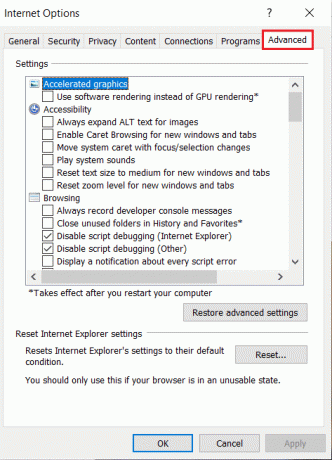
3. მოხსენით ველი სათაურით არ შეინახოთ დაშიფრული გვერდები დისკზე.
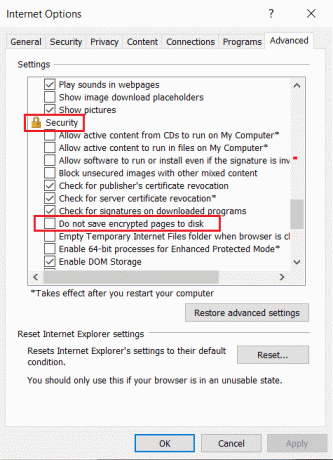
4. Დააკლიკეთ მიმართეთ და მერე კარგი ამ ცვლილებების შესანახად.
რეკომენდირებულია
- როგორ დავაფიქსიროთ hkcmd მაღალი CPU გამოყენება
- Chrome-ის დაბლოკვის ჩამოტვირთვის პრობლემის მოგვარება
- რატომ ითიშება ჩემი ინტერნეტი ყოველ რამდენიმე წუთში?
- შეასწორეთ სისტემის არასაკმარისი რესურსები API შეცდომის დასასრულებლად
ვიმედოვნებთ, რომ ეს სახელმძღვანელო დაგეხმარა გაასწორონკონტენტის ჩვენება შეუძლებელია, რადგან S/MIME კონტროლი არ არის ხელმისაწვდომი პრობლემაInternet Explorer-ზე. შეგვატყობინეთ, რომელი მეთოდი მუშაობდა თქვენთვის საუკეთესოდ. თუ თქვენ ჯერ კიდევ გაქვთ რაიმე შეკითხვა ამ სტატიასთან დაკავშირებით, მოგერიდებათ ჰკითხოთ მათ კომენტარების განყოფილებაში.